我們在使用電腦看視頻的時候,發現沒有聲音,然後就看到桌面右下角的小喇叭顯示紅叉,把鼠標移動到上面顯示“音頻服務未啟動”。最近,也有Win7系統的用戶,同樣遇到這樣的問題,那出現這樣的問題,我們應該怎麼去解決呢?下面小編就和大家分享一下解決方法吧!
步驟如下:
一、啟動音頻服務;
1、打開電腦左下角的開始菜單,找到右邊列表裡面的控制面板選項點擊進入。
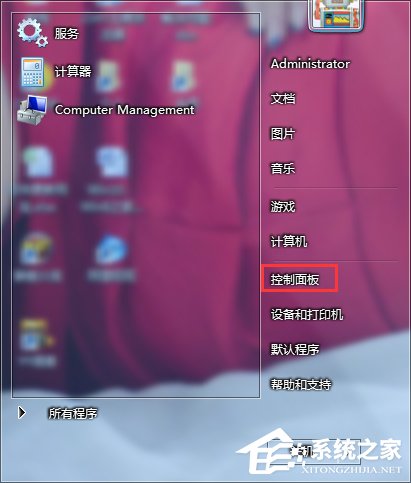
2、進入控制面板界面點擊右上方的查看方式選擇小圖標,然後在列表中找到系統管理選項,點擊進入。
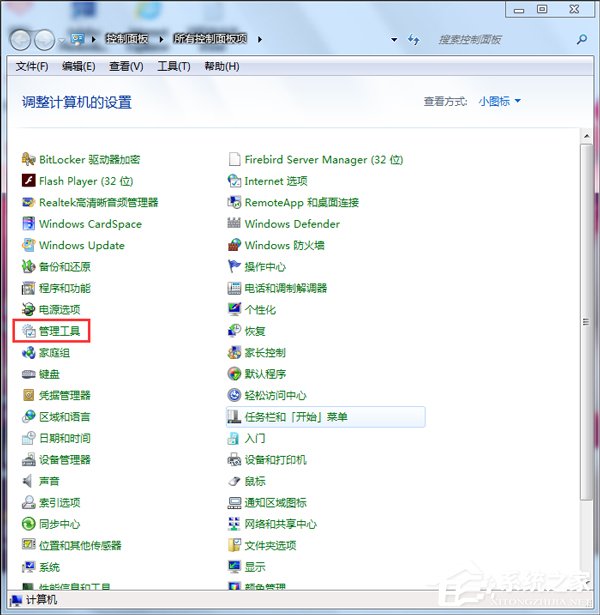
3、進入系統管理界面,在下面的子列表中找到計算機管理選項。點擊進入計算機管理界面、
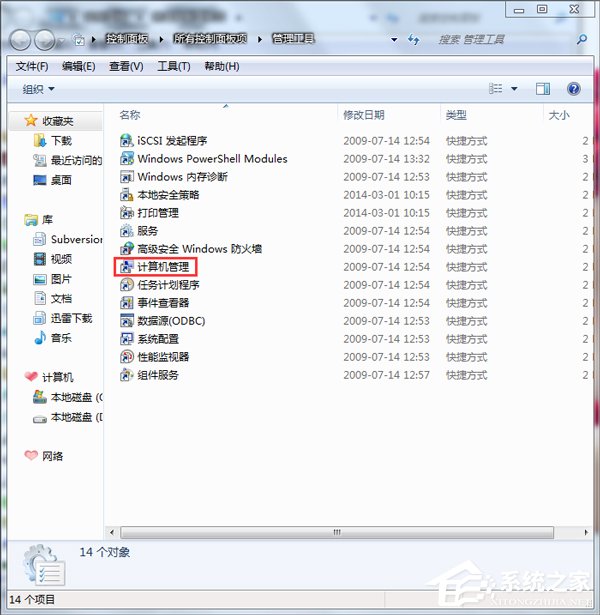
4、然後找到服務和應用程序,點擊打開找到服務點擊,在右方的列表中找到Windows Audio選項。
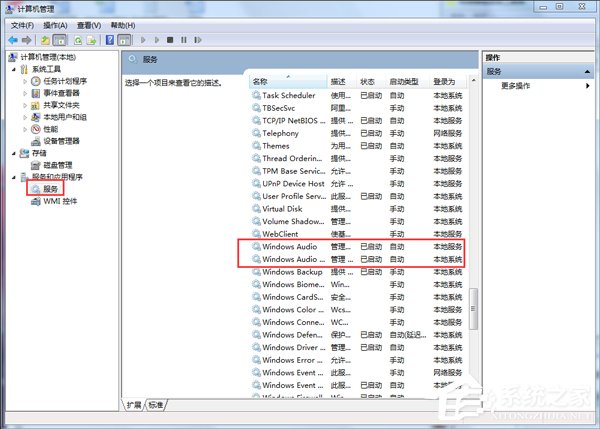
5、然後在彈出的Windows Audio會話框裡看是否服務已經啟動,如果沒有我們點擊下方的啟動選項。
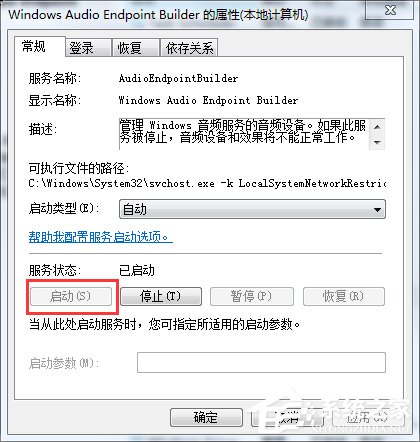
二、驅動問題;
1、右鍵點擊我的電腦在下拉菜單中找到設備管理器選項,打開進入設備管理器界面。
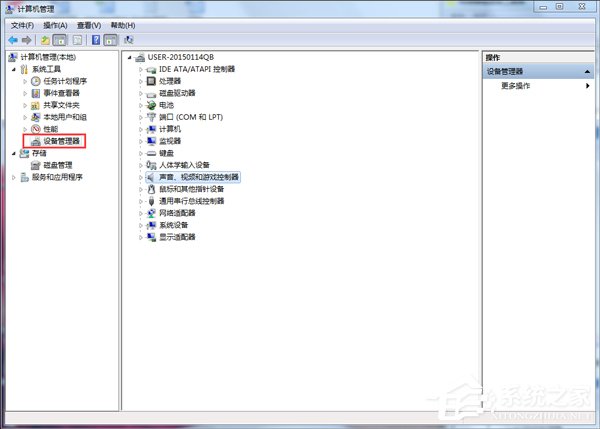
2、然後在下方的聲音,視頻和游戲控制器選項打開,查看我們的聲音驅動是否安裝成功。
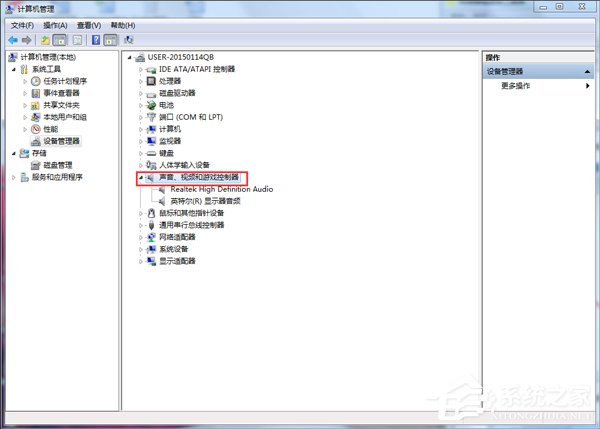
3、右鍵點擊聲音驅動選項,在菜單中選擇更新驅動,然後自行搜索重新安裝下驅動(找到我們以前備份的驅動文件夾進行添加)
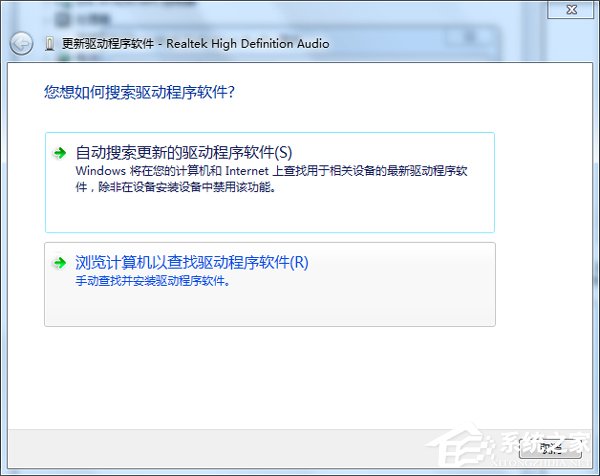
關於如何解決Win7音頻服務未運行的問題就給大家詳細介紹到這裡了;音頻服務未運行,從而導致電腦播放視頻沒聲音,播放音樂沒聲音。上述的方法可以幫你解決你遇到的問題,希望對大家有所幫助。想了解更多的請參考:教你快速處理Win7“音頻服務未運行”的問題